அன்பான நண்பர்கள் மற்றும் சக ஊழியர்களுக்கு வாழ்த்துக்கள்! YouTube வீடியோ ஹோஸ்டிங்கிற்கு அர்ப்பணிக்கப்பட்ட தொடரை தொடர்கிறேன். இந்த கட்டுரையில், போட்டியாளர்களின் கூட்டத்திலிருந்து தனித்து நிற்க உங்கள் YouTube சேனலை எவ்வாறு சரியாக வடிவமைப்பது என்பதை நான் உங்களுக்குச் சொல்கிறேன். YouTube சேனலை எவ்வாறு உருவாக்குவது என்பது பற்றிய எனது முந்தைய கட்டுரையை நீங்கள் படிக்கவில்லை என்றால் =>>
கடைசி பாடம் மற்றும் கட்டுரையில், YouTube இல் ஒரு சேனலை எவ்வாறு உருவாக்குவது என்பது பற்றி நான் பேசினேன், ஆனால் அதை எவ்வாறு சரியாக வடிவமைப்பது என்று நான் சொல்லவில்லை. இது ஏன் தெரிந்து கொள்வது மிகவும் முக்கியம்? ஆம், ஏனென்றால் அன்பான வாசகரே, YouTube இல் ஆயிரக்கணக்கான அல்லது ஏற்கனவே மில்லியன் கணக்கான சேனல்கள் உள்ளன, மேலும் அவை ஒவ்வொரு நாளும் உருவாக்கப்பட்டு அதிவேகமாக வளர்ந்து வருகின்றன.
ஒருவேளை உங்கள் போட்டியாளர்கள் தூங்கவில்லை மற்றும் அவர்கள் ஏற்கனவே டஜன் கணக்கான சேனல்களை உருவாக்கியுள்ளனர். ஆனால் போட்டியாளர்களின் கூட்டத்திலிருந்து உங்களை வேறுபடுத்துவது இங்கே. நீங்கள் ஏற்கனவே புரிந்து கொண்டபடி, இது உங்கள் தனித்துவம், உங்கள் சேனலின் சரியான வடிவமைப்பில் வெளிப்படுத்தப்பட்டுள்ளது.
முதலில், எங்கள் சேனலுக்கு அழகான தலைப்பை வடிவமைப்போம். நான் ஏற்கனவே தயாரிக்கப்பட்ட டெம்ப்ளேட் மற்றும் நிரலைப் பயன்படுத்துவேன் அடோ போட்டோஷாப். உங்களிடம் இந்த நிரல் இல்லையென்றால், அது ஒரு பொருட்டல்ல, இப்போது உங்களால் முடிந்த பல்வேறு ஆதாரங்கள் உள்ளன இந்த திட்டம்இலவசமாக பதிவிறக்கவும், ஆனால் நீங்கள் பயன்படுத்த பரிந்துரைக்கிறேன் உரிமம் பெற்ற திட்டம், அதிகாரப்பூர்வ அடோப் விநியோகஸ்தரிடம் இருந்து வாங்கப்பட்டது.
சரி, உங்களிடம் போதுமான பணம் இல்லையென்றால். நிரலுக்கு பணம் செலுத்த, இந்த தளத்தில் நீங்கள் தேடலாம், ஆனால் இது உங்கள் சொந்த ஆபத்து மற்றும் ஆபத்தில் இருக்கும்.
இணைப்பு.
இந்தக் கட்டுரைக்காக நான் சிறப்பாகத் தயாரித்த வீடியோவின் கீழ், சேனல் டெம்ப்ளேட்டிற்கான இணைப்பு உள்ளது. சென்று கிளிக் செய்யவும், ஒரு நிமிடத்தில் அது உங்கள் கணினியில் பதிவிறக்கப்படும்.
பதிவிறக்க Tamil
எங்களுக்கு பிடித்த காப்பகத்துடன் கோப்பைத் திறக்கிறோம், Winrar ஐப் பயன்படுத்த பரிந்துரைக்கிறேன். இந்தக் காப்பகத்தை நாங்கள் அவிழ்த்தவுடன், psd வடிவத்தில் கோப்பைக் கண்டுபிடித்து, இடது சுட்டி பொத்தானைக் கொண்டு அதை இருமுறை கிளிக் செய்யவும்.
போட்டோஷாப் உடனே திறக்கும், இந்த டெம்ப்ளேட் அதில் இருக்கும். இங்கே. நாம் என்ன பார்ப்போம்? 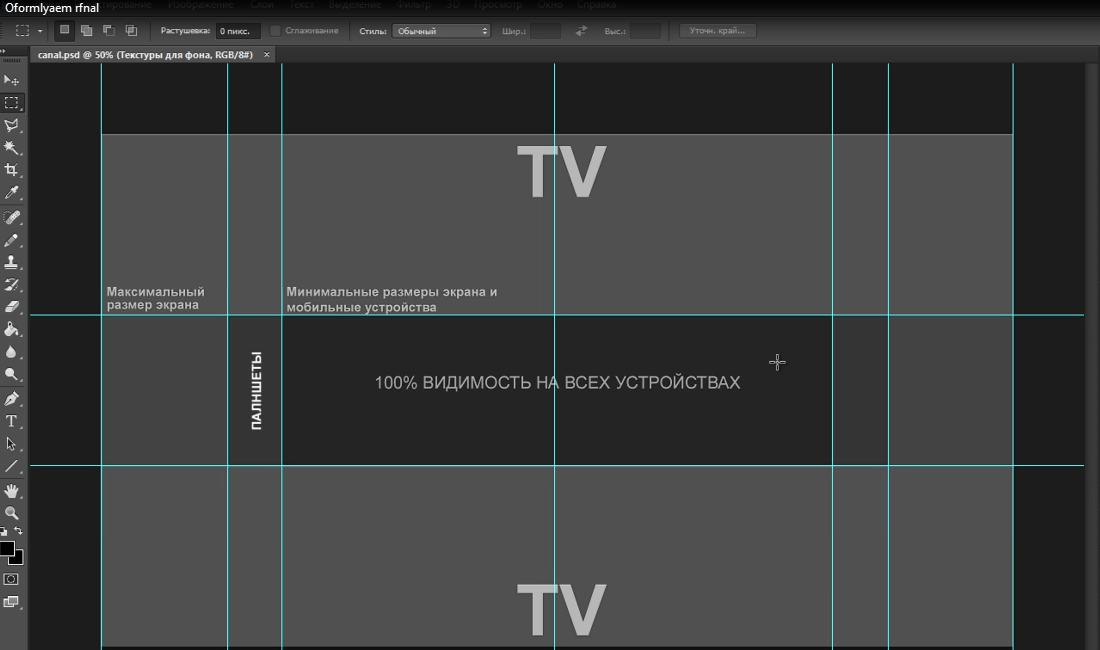
மார்க்அப்பில் திறந்த டெம்ப்ளேட்டைக் காண்கிறோம், அதன் எல்லைக்குள், எங்கள் தலைப்பைச் சேமிக்கும்போது, வெவ்வேறு சாதனங்களில் உள்ள பயனர்கள் அதைப் பார்ப்பார்கள்.
கீழே வலதுபுறத்தில் பல அடுக்குகளைக் காண்கிறோம். சிறிய கண்ணைக் கிளிக் செய்வதன் மூலம் லேயர்களைச் சேர்த்தும் கழித்தலும் இந்த லேயர்களை நீங்களே பரிசோதித்துப் பாருங்கள். நீக்கும் முறையால், எதையாவது நீக்கலாம், எதையாவது சேர்க்கலாம்.
இங்கே, உங்கள் கற்பனை மற்றும் படைப்பாற்றல் மட்டுமே செயல்பட வேண்டும். இந்த பிரச்சினையில் நான் ஆலோசகர் அல்ல. முக்கிய விஷயம் என்னவென்றால், அது அழகாக இருக்கிறது, நீங்கள் அதை விரும்புகிறீர்கள். 
நீங்கள் வண்ண தொனியை மாற்றலாம், ஒரு கிளிப்பிங் மாஸ்க்கைச் சேர்த்து, அதை ஒரு குறிப்பிட்ட லேயருக்கு மட்டும் பயன்படுத்தலாம். ஆனால் ஃபோட்டோஷாப்பிற்கு மட்டுமே அர்ப்பணிக்கப்பட்ட பாடங்களில் இதைப் பற்றி பேசுவேன், இப்போது உங்கள் YouTube சேனலுக்கு அழகான தலைப்பை உருவாக்குவது எவ்வளவு எளிது என்பதை உங்களுக்குக் காண்பிப்பதே எனது பணி.
நீங்கள் ஒரு அழகான தலைப்பை உருவாக்கிய பிறகு, எடுத்துக்காட்டாக, எனது சேனலுக்கு நான் அத்தகைய தலைப்பை உருவாக்கினேன். 
சேவ், கோப்பில் கிளிக் செய்து சேவ், சேவ் இன் செய்வது போல JPEG வடிவம். இப்போது நமது படத்தை யூடியூப் சேனலில் பதிவேற்றம் செய்ய வேண்டும். இதைச் செய்ய, சேனலுக்குச் சென்று, "சேனல் வடிவமைப்பை மாற்று" என்ற வலது பொத்தானைக் கிளிக் செய்து, "புகைப்படங்களைப் பதிவேற்று" என்பதைக் கிளிக் செய்து, "உங்கள் கணினியில் ஒரு கோப்பைத் தேர்ந்தெடு" என்பதைக் கிளிக் செய்து, நாங்கள் சேமித்த இடத்தில் எங்கள் கோப்பைப் பார்க்கவும், கிளிக் செய்து பதிவிறக்கவும்.
இப்போது நமது படத்தை யூடியூப் சேனலில் பதிவேற்றம் செய்ய வேண்டும். இதைச் செய்ய, சேனலுக்குச் சென்று, "சேனல் வடிவமைப்பை மாற்று" என்ற வலது பொத்தானைக் கிளிக் செய்து, "புகைப்படங்களைப் பதிவேற்று" என்பதைக் கிளிக் செய்து, "உங்கள் கணினியில் ஒரு கோப்பைத் தேர்ந்தெடு" என்பதைக் கிளிக் செய்து, நாங்கள் சேமித்த இடத்தில் எங்கள் கோப்பைப் பார்க்கவும், கிளிக் செய்து பதிவிறக்கவும். 
உங்களுக்கு வாழ்த்துகள், இப்போது உங்கள் சேனலின் தலைப்பில் அசல் படம் உள்ளது.
இப்போது "சேனல்கள்" பொத்தானைக் கிளிக் செய்க. 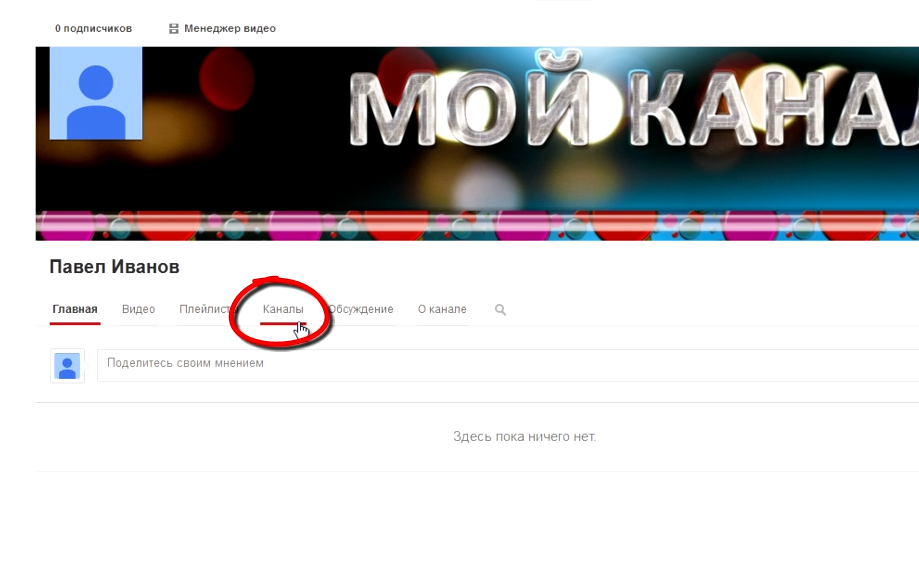
மேலும் நமது சேனலில் முடிந்தவரை பல இணைப்புகளை நமது ஆதாரங்களுடன் சேர்க்க வேண்டும். இவை எங்கள் இணையதளங்கள் அல்லது சுயவிவரங்களாக இருக்கலாம் சமூக வலைப்பின்னல்களில்.
நீங்கள் இணைப்புகளைச் சேர்த்த பிறகு, கீழே வலதுபுறத்தில் உள்ள உங்கள் சேனலின் தலைப்பில் அவற்றைக் காணலாம். 
இப்போது நீங்கள் சேனல் அமைப்புகளுக்குச் செல்ல வேண்டும், ஸ்கிரீன்ஷாட்டில் காட்டப்பட்டுள்ளதைப் பார்க்கவும்.

இங்கே நாம் பார்ப்பது என்னவென்றால், நீங்கள் உங்கள் சொந்த கிராவட்டர் போடலாம். எழுது முக்கிய வார்த்தைகள்சேனல், அவை உங்கள் சேனலின் தலைப்பைப் பொறுத்தது. அதன் பிறகு, சேமித்து எங்கள் சேனலின் விளக்கத்திற்குச் செல்லவும்.
"சேனலைப் பற்றி" பொத்தானைக் கிளிக் செய்க. 
எங்கள் சேனலைப் பற்றி நம் மனதில் தோன்றும் அனைத்தையும் நாங்கள் ஒரு விளக்கத்தை எழுதுகிறோம். விளக்கத்தில் ஒரு இணைப்பை விட்டுவிட மறக்காதீர்கள். உங்கள் வலைத்தளம் அல்லது வலைப்பதிவிற்கு. இணைப்பைத் தெளிவாகத் தெரியும்படி ஆரம்பத்திலேயே விட்டுவிடுவது நல்லது. நீங்கள் விளக்கத்தை எழுதிய பிறகு, நீங்கள் எண்ணலாம். உங்கள் சேனல் முதல் கட்டத்தில் சரியாக அமைக்கப்பட்டுள்ளது, மேலும் ஆயிரக்கணக்கான போட்டியாளர்களின் கூட்டத்தில் நீங்கள் ஏற்கனவே தனித்து நிற்கிறீர்கள்.
நான் இதை மட்டுமே வாழ்த்த முடியும் மற்றும் இணைய தொழில்முனைவோர் துறையில் உங்களுக்கு நல்ல அதிர்ஷ்டத்தை விரும்புகிறேன். YouTube மற்றும் பலவற்றிற்கு அர்ப்பணிக்கப்பட்ட எனது அடுத்த கட்டுரைகளில் சந்திப்போம், இன்னும் நிறைய சுவாரஸ்யமான விஷயங்கள் உள்ளன. விரைவில் சந்திப்போம் நண்பர்களே!
YouTube இல் வீடியோவைப் பதிவேற்றுவது ஒரு விஷயம், ஆனால் மற்றொரு விஷயம் என்னவென்றால், வீடியோவைப் பார்த்த நபரை உங்கள் சேனலில் இருக்குமாறு கட்டாயப்படுத்துவது. அழகாகவும் சரியாகவும் வடிவமைக்கப்பட்ட YouTube சேனல் உங்கள் பார்வையாளர்களைத் தக்க வைத்துக் கொள்ள உதவும்.
இந்த கட்டுரையில் சேனலில் உள்ள அனைத்து படங்களையும் எவ்வாறு சரியாக ஏற்றுவது என்பது பற்றி பேசுவோம். சேனலுக்கான விளக்கங்களை எவ்வாறு எழுதுவது, உங்கள் வலைத்தளம், VKontakte குழு அல்லது பிற இணைப்புக்கான இணைப்பை வைக்கவும். வீடியோவின் அழகான ஏற்பாட்டையும் நாங்கள் செய்வோம். சேனலில் வீடியோ அறிமுகம் போடுவோம்.
யூடியூப் சேனலை உருவாக்குவது எப்படி?
யூடியூப் சேனலில் பின்னணி படத்தைப் பதிவேற்றுகிறது
நாங்கள் YouTube இல் எங்கள் சேனலைத் திறக்கிறோம், மையத்தில் பொத்தானைக் காண்கிறோம் " சேனல் வடிவமைப்புகளைச் சேர்க்கவும்».
பரிந்துரைக்கப்பட்ட புகைப்பட அளவு 2560x1440 பிக்சல்களைப் பதிவேற்றும்படி கேட்கப்படுகிறீர்கள். மற்றும் எடை 4 மெகாபைட்டுகளுக்கு மேல் இல்லை. நீங்கள் கிளிக் செய்யும் போது " உங்கள் கணினியிலிருந்து ஒரு கோப்பைத் தேர்ந்தெடுக்கவும்"உங்கள் கணினியில் உள்ள படத்திற்கான பாதையை நீங்கள் குறிப்பிடுகிறீர்கள், அது ஏற்றப்பட்டு பின்னணியாக மாறும்.

நீங்கள் பதிவேற்றிய பிறகு, அது பிசி, டிவி அல்லது ஃபோனில் எப்படி இருக்கும் என்பதற்கான உதாரணம் காட்டப்படும். கிளிக் செய்யவும்" தேர்வு செய்யவும்"பின்னணி தயாராக உள்ளது.

யூடியூப்பில் அவதாரத்தை நிறுவுவதற்கு செல்லலாம்
அவதார் Google+ சேவையிலிருந்து அமைக்கப்பட்டுள்ளது. யூடியூப்பில் உங்கள் அவதாரத்தை மாற்ற, உங்கள் சுட்டியை அதன் மேல் நகர்த்த வேண்டும், மேல் வலது மூலையில் "பென்சில்" தோன்றும்.
நாங்கள் அதைக் கிளிக் செய்கிறோம், நீங்கள் Google+ சேவைக்குச் சென்று அதை அங்கே மாற்றலாம்.
![]()
கூகுள் + மற்றும் யூடியூப்பில் அவதாரத்தின் அளவு jpg வடிவத்தில் 250x250 பிக்சல்கள். படம் சதுரமாக இருக்கும் என்பதை நினைவில் கொள்க! பின்புலப் படத்தைப் போலவே ஏற்றி, கிளிக் செய்யவும் சுயவிவரப் புகைப்படமாக அமைக்கவும்».

YouTube சேனல் விளக்கம் மற்றும் உங்கள் வலைத்தளத்திற்கான இணைப்பு
சேனல் அமைப்புகளுக்குச் செல்ல, பின்னணியில் சுட்டியை சுட்டிக்காட்டி வலது மூலையில் "பென்சில்" பார்க்கவும். அதைக் கிளிக் செய்து துணை உருப்படியைத் தேர்ந்தெடுக்கவும் " இணைப்புகளைத் திருத்தவும்».
பொத்தானை சொடுக்கவும்" சேனல் விளக்கம்».

திறந்த சாளரத்தில், இணைப்புகள் இல்லாமல், 500 எழுத்துகளுக்கு மேல் இல்லாத உரையை எழுதுங்கள்! சிறந்த முடிவுகளுக்கு, உரை தனிப்பட்டதாக இருக்க வேண்டும், அதாவது நீங்கள் எழுதியது. இது எந்த வகையான சேனல் மற்றும் அதில் என்ன வீடியோக்கள் காண்பிக்கப்படும் என்பதை உரை விவரிக்க வேண்டும்.

மேலும், உங்களைத் தொடர்புகொள்வதற்கான உங்கள் மின்னஞ்சல் முகவரியைக் கீழே குறிப்பிடவும். ஒரு நாடு, நீங்கள் விரும்பினால். கீழே உங்கள் வலைத்தளம் அல்லது சமூக வலைப்பின்னல்களில் உள்ள பக்கங்களுக்கான இணைப்பை நாங்கள் குறிப்பிடுகிறோம். இணைப்பின் பெயரைச் சேர் மற்றும் எழுதவும், வலதுபுறத்தில் அதன் URL ஐக் கிளிக் செய்யவும்.

அவை பின்னணியின் கீழ் மூலையில் தோன்றும்.

சந்தாதாரர்களுக்காக வெளிப்புற பக்கத்தை வடிவமைப்போம்
பெயருக்கு சற்று வலதுபுறம் உள்ள வெற்றுப் பகுதியைக் குறிக்கவும். "பென்சில்" மீண்டும் வலதுபுறத்தில் தோன்றும், அதைக் கிளிக் செய்து, பாப்-அப் சாளரத்தில் "" என்பதைக் கிளிக் செய்யவும். வழிசெலுத்தல் அமைப்புகள்».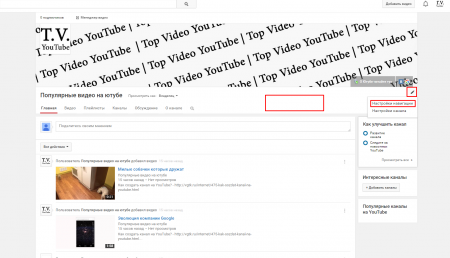
திறக்கும் சாளரத்தில், கிளிக் செய்க " இயக்கவும்"மற்றும்" சேமிக்கவும்».
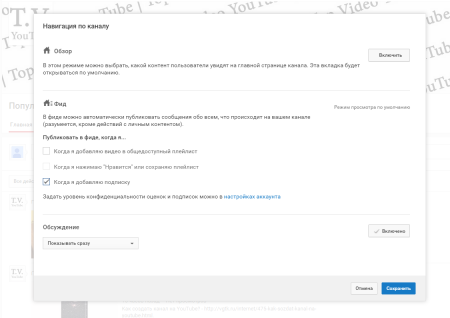
நீங்கள் பார்ப்பது போல், இப்போது சேனலில் உள்ள வீடியோக்கள் ஒவ்வொன்றாக வரிசையாக இல்லை, ஆனால் ஒரு அழகான குழப்பமான ஏற்பாட்டில் உள்ளது. சமீபத்திய வீடியோ எப்போதும் ஒரு பெரிய சாளரத்தில் காட்டப்படும், மேலும் அதன் வலதுபுறத்தில் வீடியோக்கள் பின்னர் ஏற்றப்படும்.

கீழே ஒரு பொத்தான் உள்ளது" பகுதியைச் சேர்க்கவும்", அதைக் கிளிக் செய்து தேர்ந்தெடுக்கவும், எடுத்துக்காட்டாக" பிரபலமான வீடியோக்கள்", கிளிக் செய்யவும்" தயார்" உங்கள் சேனலில் அடிக்கடி பார்க்கப்பட்ட வீடியோக்களுடன் ஒரு வரி கீழே சேர்க்கப்படும்.

நீங்கள் பல பிரிவுகளைச் சேர்க்கலாம். பதிவிறக்கம் மற்றும் பிரபலம் ஆகிய இரண்டிலும் ஒரு குறிப்பிட்ட பிளேலிஸ்ட்டை நீங்கள் சேர்க்கலாம்.
புதிய பயனர்களுக்கான சேனல் வழிசெலுத்தல் (விருந்தினர்கள்)
மேலே கிளிக் செய்யவும்" புதிய பார்வையாளர்களுக்கு" உங்கள் சேனலுக்கான டிரெய்லரை வைக்க உங்களுக்கு வாய்ப்பு உள்ளது. அடிப்படையில், இது மிகவும் சுவாரஸ்யமான வீடியோ அல்லது உங்கள் சேனலில் உள்ளதைச் சொல்லும் வீடியோவாகும். எனவே அதைப் பார்த்த பிறகு ஒரு நபர் உங்கள் சேனலுக்கு குழுசேர விரும்புவார்.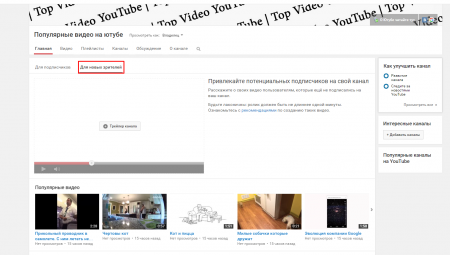
மையத்தில் சொடுக்கவும்" சேனல் டிரெய்லர்" மற்றும் வீடியோக்களில் ஒன்றைத் தேர்ந்தெடுக்கவும்.
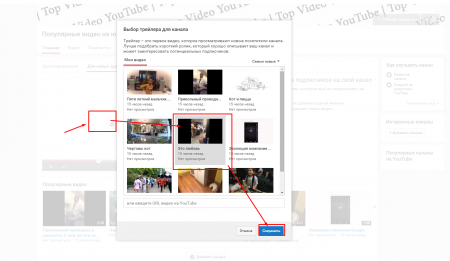
இப்போது உங்கள் சேனலைத் திறக்கும் புதிய பார்வையாளர் அதில் என்ன உள்ளடக்கம் உள்ளது என்பதைப் பார்ப்பார். மேலும் உங்கள் சேனல் முன்பை விட சற்று மதிப்புமிக்கதாக இருக்கும்.
YouTube வீடியோவில் பிராண்டிங்கைச் சேர்க்கவும்
சேனலின் தோற்றத்தை வடிவமைப்பது போலவே, சேனலின் பெயருக்கு சற்று வலதுபுறமாக உள்ள காலியான இடத்தில் சுட்டியை சுட்டிக்காட்டுகிறோம். "பென்சில்" என்பதைக் கிளிக் செய்யவும், இப்போது "" என்பதைத் தேர்ந்தெடுக்கவும் சேனல் அமைப்புகள்».
நாம் ஏன் நுழைகிறோம்" வடிவ நடை "மற்றும் கிளிக் செய்யவும்" சேனல் லோகோவைச் சேர்க்கவும்" இது 250x250 பிக்சல்கள், ஆனால் PNG வடிவத்தில் இருக்க வேண்டும். அதை இன்னும் அழகாக மாற்ற, பின்னணி இல்லாமல் செய்யுங்கள்.

பதிவிறக்கிய பிறகு, இந்த வாட்டர்மார்க் எந்த நேரத்தில் சேர்க்க வேண்டும் என்று சேவை கேட்கும். எல்லா வீடியோக்களிலும் அதை வைக்குமாறு நாங்கள் உங்களுக்கு அறிவுறுத்துகிறோம்.
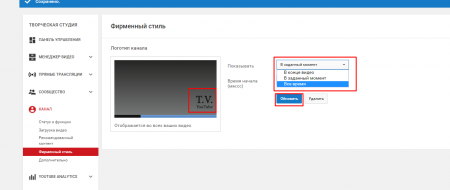
ஒட்டுமொத்தமாக, இந்த அனைத்து வழிமுறைகளையும் பின்பற்றுவதன் மூலம், உங்கள் சேனலை கவர்ச்சிகரமானதாக மாற்றுவீர்கள். விருந்தினர்கள் உங்களுடன் குழுசேர்ந்து உங்கள் வீடியோக்களை விரும்புவதில் மகிழ்ச்சி அடைவார்கள்.
பிற சமூக வலைப்பின்னல்களில் உள்ள பக்கங்கள் மற்றும் சுயவிவரங்களைப் போலவே, YouTube சேனலுக்கும் அதன் சொந்த குறிப்பிட்ட அமைப்பு மற்றும் வடிவமைப்பு உள்ளது. தரமான உள்ளடக்கத்தால் நிரப்பப்பட்டிருந்தாலும், தவறாக வடிவமைக்கப்பட்ட சேனல் அதன் சாத்தியமான சந்தாதாரர்களை இழக்கும். எனவே, உங்கள் சேனலை விளம்பரப்படுத்த விரும்பினால், அதை உங்கள் சந்தாதாரர்களுக்கு முடிந்தவரை வசதியாகவும் தகவலறிந்ததாகவும் விருந்தினர்களுக்கு கவர்ச்சிகரமானதாகவும் மாற்றுவது எப்படி என்று சிந்தியுங்கள்.
சேனல் தலைப்பு மற்றும் அவதாரம்
சேனல் வடிவமைப்பு ஒரு தலைப்பு மற்றும் அவதாரத்துடன் தொடங்குகிறது. YouTubeல் அவர்களுக்கென பரிந்துரைக்கப்பட்ட அளவுருக்கள் உள்ளன. சேனல் ஹெடர் படத்திற்கு, 2560×1440 பிக்சல்கள் அளவு மற்றும் 4 எம்பிக்கு மேல் எடை இல்லாத படத்தைப் பயன்படுத்துவது நல்லது. அவதாரத்திற்கான எந்தக் கட்டுப்பாடுகளையும் நான் காணவில்லை, ஆனால் அது சதுரமாக இருப்பதைக் கருத்தில் கொள்வது மதிப்பு. அவதார் படத்திற்கான உகந்த அளவு 800x800 பிக்சல்களாக இருக்கும்.
சேனல் தலைப்பை எவ்வாறு சேர்ப்பது?
சேனல் தலைப்பை மாற்ற, அதன் மேல் வட்டமிட்டு, மேல் வலது மூலையில் தோன்றும் பென்சில் ஐகானைக் கிளிக் செய்யவும். கீழ்தோன்றும் பட்டியலில், "சேனல் வடிவமைப்பை மாற்று" என்பதைத் தேர்ந்தெடுக்கவும்.
திறக்கும் சாளரத்தில், கிடைக்கக்கூடிய மூன்று மூலங்களிலிருந்து உங்கள் சேனல் தலைப்புக்கான படத்தைப் பதிவேற்றலாம்: உங்கள் கணினியிலிருந்து, Google இல் உள்ள உங்கள் புகைப்படங்களின் சேகரிப்பிலிருந்து மற்றும் பரிந்துரைக்கப்பட்ட விருப்பங்களின் கேலரியிலிருந்து.

விரும்பிய படத்தைத் தேர்ந்தெடுத்து பதிவேற்றிய பிறகு, ஒரு சாளரம் உங்களுக்கு முன்னால் தோன்றும், அதில் உங்கள் சேனல் தலைப்பு வெவ்வேறு சாதனங்களில் எப்படி இருக்கும் என்பதை நீங்கள் காண்பீர்கள். எந்தவொரு சாதனத்திலும் சேனல் தலைப்பில் காட்டப்பட்டுள்ள படத்தின் பரப்பளவு உங்களுக்குப் பிடிக்கவில்லை என்றால், "செய்" பொத்தானைக் கிளிக் செய்வதன் மூலம் இந்தப் பகுதியை நகர்த்த முயற்சி செய்யலாம்.

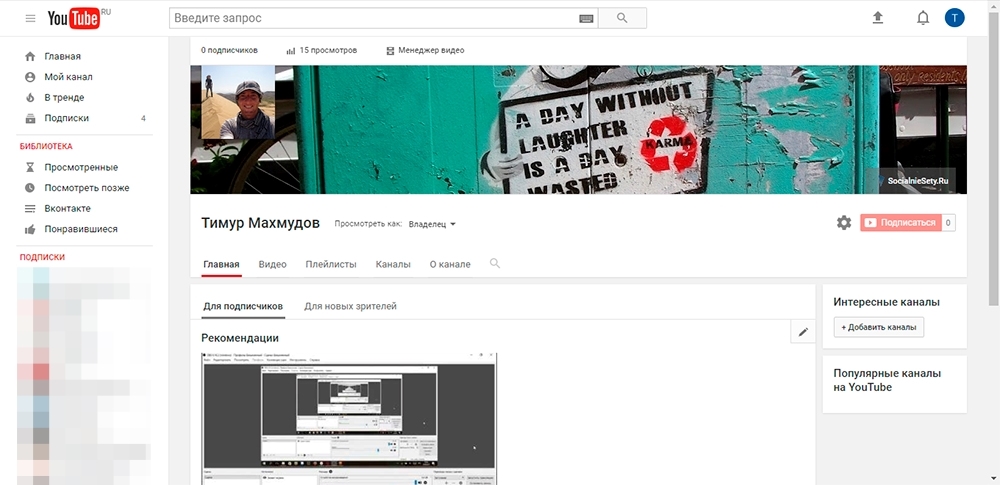
நாம் பார்க்கிறபடி, தேர்ந்தெடுக்கப்பட்ட படத்தின் ஒரு குறிப்பிட்ட பகுதி மட்டுமே தலைப்பில் காட்டப்பட்டது. பிறகு ஏன் பெரிய படத்தை பதிவேற்ற வேண்டும்? உண்மை என்னவென்றால், யூடியூப் சேனல்களை பல்வேறு சாதனங்களிலிருந்து பார்க்க முடியும், மேலும் அவை ஒவ்வொன்றிலும், தலைப்பில், எங்கள் படத்தின் ஒரு குறிப்பிட்ட பகுதி காண்பிக்கப்படும். தலைப்பில் காட்டப்படும் சாதனங்கள் மற்றும் படப் பகுதிகளின் பட்டியல் இங்கே:
- டிவியில் - 2560×1440 px;
- டெஸ்க்டாப் கணினியில் - 2560×423 px;
- மாத்திரைகளில் - 1855×423 px;
- ஸ்மார்ட்போன்களில் - 1546×423 px;
படத்தின் மையத்தில் அமைந்துள்ள 1546x423 பிக்சல்கள் பகுதி அனைத்து சாதனங்களிலும் தெரியும். ஒரு தலைப்பு வடிவமைப்பை உருவாக்கும் போது இது கணக்கில் எடுத்துக்கொள்ளப்பட வேண்டும், மேலும் அனைத்து மிக முக்கியமான தகவல்களும் இந்த பகுதியில் வைக்கப்பட வேண்டும்.

சேனல் அவதாரத்தை எவ்வாறு சேர்ப்பது?
உங்கள் சேனலின் இரண்டாவது காட்சி உறுப்பு உங்கள் அவதாரம். நான் மேலே குறிப்பிட்டுள்ளபடி, அவதாரம் சம பக்கங்களைக் கொண்டிருக்க வேண்டும், அதாவது சதுரமாக இருக்க வேண்டும். அவதாரத்தின் அளவு மற்றும் எடைக்கான பரிந்துரைகள் எதுவும் இல்லை.
உங்கள் சேனல் அவதாரத்தைச் சேர்க்க அல்லது மாற்ற, அதன் மேல் வட்டமிட்டு பென்சில் ஐகானைக் கிளிக் செய்யவும். உங்கள் Google கணக்கிற்குச் செல்ல வேண்டிய ஐகானை மாற்றுவதற்கான அறிவிப்புடன் ஒரு சாளரம் உங்கள் முன் தோன்றும். அறிவிப்பில் உள்ள "திருத்து" பொத்தானைக் கிளிக் செய்தால், உங்கள் Google கணக்கிற்கு நீங்கள் அழைத்துச் செல்லப்படுவீர்கள், அங்கு உங்கள் சுயவிவரப் படத்தை மாற்றலாம். உங்கள் YouTube சேனலில் அவதாரத்தை மாற்றுவது உடனடியாக நடக்காது, ஆனால் சிறிது நேரம் கழித்து.

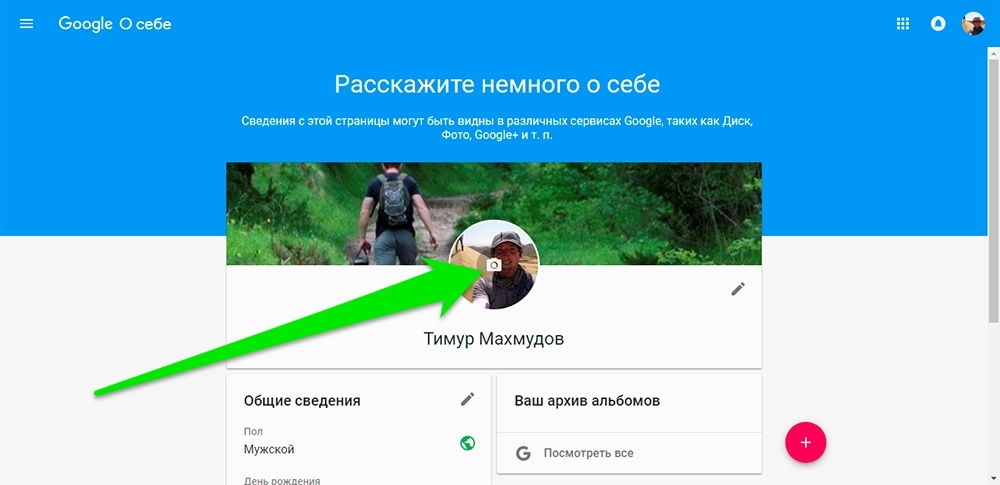
YouTube சேனலின் தலைப்பில் இணைப்புகளை எவ்வாறு சேர்ப்பது?
வெளிப்புற ஆதாரங்களுக்கான இணைப்புகளைச் சேர்க்க சேனல் உரிமையாளர்களை YouTube அனுமதிக்கிறது. சேனல் தலைப்பின் கீழ் வலது மூலையில் இணைப்புகள் தோன்றும்.

உங்கள் சேனல் தலைப்பிற்கு இணைப்புகளைச் சேர்க்க, தலைப்பின் மேல் வட்டமிட்டு, மேல் வலது மூலையில் தோன்றும் பென்சில் ஐகானைக் கிளிக் செய்து, கீழ்தோன்றும் பட்டியலில் இருந்து "இணைப்புகளைத் திருத்து" என்பதைத் தேர்ந்தெடுக்கவும். சேனல் மெனுவில் உள்ள "சேனலைப் பற்றி" பகுதிக்குச் செல்வதன் மூலம் நீங்கள் இதைச் செய்யலாம். "சேனலைப் பற்றி" பிரிவில், உங்கள் சேனலுடன் தொடர்புடைய பிற தகவலையும் நீங்கள் திருத்தலாம்.
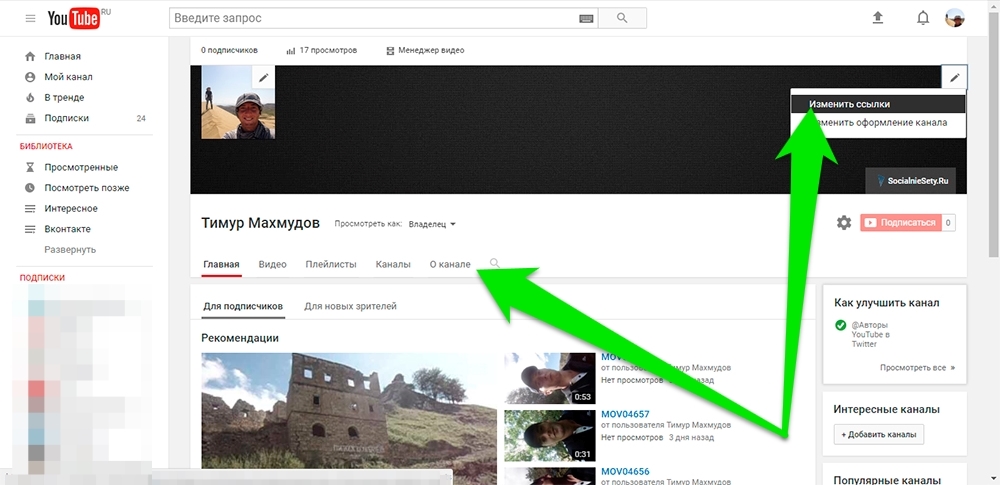
சேனலில் உள்ளடக்கத்தைக் காட்டுகிறது
3 வெவ்வேறு வகையான பார்வையாளர்கள் உங்கள் சேனலைப் பார்க்கலாம்: நீங்கள் - உரிமையாளர், சந்தாதாரர்கள் மற்றும் விருந்தினர்கள், அதாவது உங்கள் சேனலுக்கு குழுசேராதவர்கள். மூன்று வகைகளுக்கும், உங்கள் சேனல் இடைமுகம் வேறுபடலாம்.
உங்கள் சேனலை நீங்கள் பார்க்கும்போது, அதாவது உரிமையாளர், சேனல் இடைமுகத்தில் எடிட்டிங் பொத்தான்கள் இருக்கும், இதன் மூலம் நீங்கள் வீடியோ பிளாக்குகளை உருவாக்கலாம் மற்றும் சந்தாதாரர்கள் மற்றும் விருந்தினர்கள் பார்க்க வேண்டும்.

உங்கள் சேனலை சந்தாதாரர்களுக்கும் விருந்தினர்களுக்கும் வித்தியாசமாக வழங்க முடியும். சேனல் பெயரின் வலதுபுறத்தில் உள்ள "இவ்வாறு காண்க:" உருப்படியில் மதிப்பை மாற்றுவதன் மூலம் உங்கள் சந்தாதாரர்கள் அல்லது விருந்தினர்களின் திரைகளில் உங்கள் சேனல் எப்படி இருக்கும் என்பதை நீங்கள் பார்க்கலாம்.
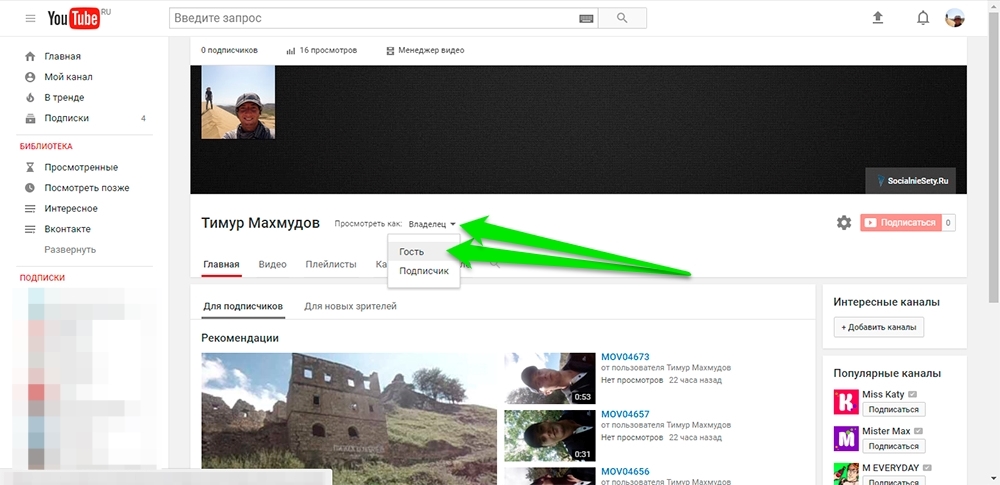
"பிரிவைச் சேர்" பொத்தானைக் கிளிக் செய்வதன் மூலம் உங்கள் சேனலில் வீடியோ பதிவுகளுடன் தொகுதிகளை உருவாக்கலாம். அதைக் கிளிக் செய்வதன் மூலம், புதிய தொகுதியில் (உள்ளடக்கம்) என்ன உள்ளடக்கம் இருக்கும் மற்றும் அது எவ்வாறு அமைந்திருக்கும் (தளவமைப்பு) என்பதை நீங்கள் குறிப்பிட வேண்டும்.
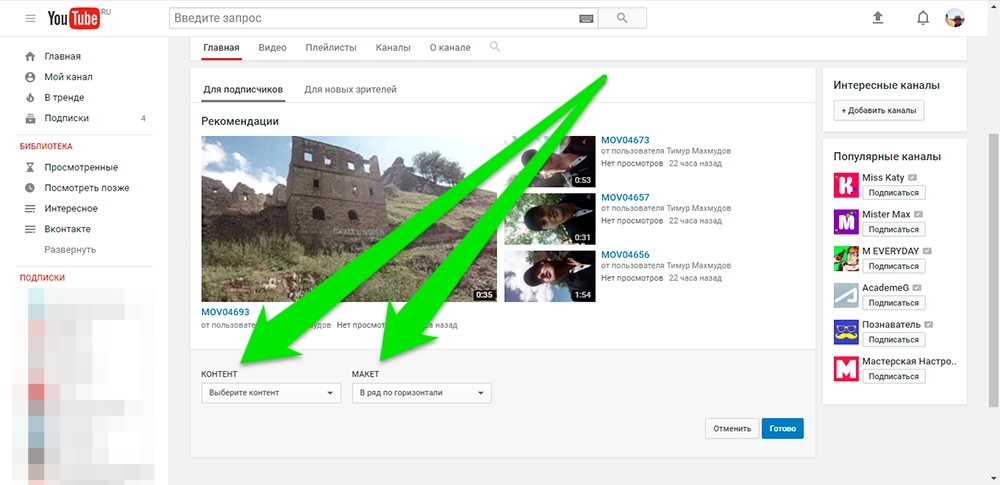
"உள்ளடக்கம்" பட்டியலில் நீங்கள் குறிப்பிடலாம்:
- காணொளி
- பிரபலமான வீடியோ
- பதிவிறக்கங்கள்
- பிடித்திருந்தது
- வெளியிடப்பட்டது
- ஒளிபரப்பு
- வரவிருக்கிறது
- நேரடி ஒளிபரப்பு முடிந்தது
- பிளேலிஸ்ட்கள்
- அனைத்து பிளேலிஸ்ட்களும்
- ஒரு பிளேலிஸ்ட்
- சேமிக்கப்பட்ட பிளேலிஸ்ட்கள்
- பல பிளேலிஸ்ட்கள்
- வெளியிடப்பட்ட பிளேலிஸ்ட்கள்
- சேனல்கள்
- சந்தாக்கள்
- ஒரு புதிய குழு
- மற்றவை
- சமீபத்திய நடவடிக்கை
"தளவமைப்பு" பட்டியலில், நீங்கள் இரண்டு விருப்பங்களில் ஒன்றைத் தேர்வு செய்யலாம் - "கிடைமட்ட வரிசை" அல்லது "செங்குத்து பட்டியல்".
நீங்கள் பிளாக்கின் மேல் வலது மூலையில் வட்டமிடும்போது தோன்றும் பென்சில் ஐகானைக் கிளிக் செய்வதன் மூலம் உருவாக்கப்பட்ட தொகுதியைத் திருத்தலாம் அல்லது நீக்கலாம்.

சேனல் டிரெய்லர்
உங்கள் சந்தாதாரர்கள் மற்றும் உங்கள் சேனலை முதல் முறையாக பார்வையிடும் புதிய பயனர்களுக்கான உங்கள் சேனல் பக்கம், தலைப்புத் தடையைத் தவிர்த்து ஒரே மாதிரியாக இருக்கும். உங்கள் சந்தாதாரர்களுக்கான பிரதான தொகுதியில் பரிந்துரைக்கப்பட்ட வீடியோக்கள் இருக்கும். புதிய பயனர்களுக்கு, இந்த பிளாக்கில் உங்கள் சேனலுக்கான டிரெய்லர் இருக்கலாம், நீங்கள் அதைக் குறிப்பிட்டால் அல்லது முற்றிலும் இல்லாமல் இருந்தால். உங்கள் சேனல் பாதை என்பது உங்கள் வீடியோ வலைப்பதிவின் சாரத்தை வெளிப்படுத்தும் வீடியோ பதிவு ஆகும். "புதிய பார்வையாளர்களுக்காக" பயன்முறைக்கு மாறுவதன் மூலம் உங்கள் சேனலுக்கான டிரெய்லரைக் குறிப்பிடலாம்.

அவ்வளவுதான்! உங்களிடம் ஏதேனும் கேள்விகள் இருந்தால், இந்த கட்டுரைக்கான கருத்துகளில் அவற்றை எப்போதும் விட்டுவிடலாம்!
உங்கள் வீடியோவை இடுகையிட YouTube வீடியோ ஹோஸ்டிங்கைப் பயன்படுத்தப் போகிறீர்கள் என்றால், முதலில் உங்கள் சொந்த சேனலை உருவாக்கி அதை சரியாக வடிவமைக்க வேண்டும். மிகவும் சுவாரசியமான மற்றும் சுவாரஸ்யமாக தோற்றம் YouTube இல் சேனல், பயனர்களை ஈர்ப்பது மற்றும் பார்வைகளின் எண்ணிக்கையை அதிகரிப்பது எளிதாக இருக்கும். YouTube சேனலை எவ்வாறு பதிவு செய்வது? இன்றைய கட்டுரையில் இதைப் பற்றி பேசுவோம்.
YouTube சேனல் வடிவமைப்பு: ஒரு நடை, டெம்ப்ளேட் மற்றும் படங்களைத் தேர்ந்தெடுப்பது
YouTube இல் ஒரு புதிய சேனலை விளம்பரப்படுத்த, நீங்கள் சுவாரஸ்யமான வீடியோக்களை மட்டுமல்ல, சரியான வடிவமைப்பையும் கொண்டு வர வேண்டும். உங்கள் சேனலின் இனிமையான தோற்றம் நல்ல டிராஃபிக்கிற்கு முக்கியமாக இருக்கும். பயனர்கள் நல்லதையும் கெட்டதையும் வேறுபடுத்தக் கற்றுக்கொண்டனர், மேலும் வடிவமைப்பை உரிமையாளர் கவனிக்காத சேனலை அவர்கள் பார்க்க மாட்டார்கள். உங்கள் YouTube பக்கம் அழகாகவும் நவீனமாகவும் இருக்க வேண்டும், பார்வையாளர்கள் அதை விரும்புவார்கள் மற்றும் வீடியோக்களுக்கு அவர்களின் கவனத்தை ஈர்க்க முடியும்.
உங்கள் சேனலின் தீம் அடிப்படையில் வடிவமைப்பு பாணியைத் தேர்வு செய்யவும். எந்த மாதிரியான வீடியோக்களை உருவாக்கி இடுகையிட திட்டமிட்டுள்ளீர்கள்? நீங்கள் சமையலைப் பற்றி ஒரு சேனலை நடத்தினால், உணவு, அழகான உணவுகள், தயாரிப்புகள், மேஜை அமைப்புகள் போன்றவற்றை சித்தரிக்கும் படங்கள் வடிவமைப்பிற்கு ஏற்றது. நீங்கள் கார் பழுது பற்றி பேசுகிறீர்கள் என்றால், சேனலின் பாணி தொடர்புடைய தலைப்புக்கு இசைவாக இருக்க வேண்டும். கார்கள், வாகன பாகங்கள் மற்றும் அலகுகளை சித்தரிக்கும் புகைப்படங்களைப் பயன்படுத்தவும்.
YouTube சேனல் வடிவமைப்பிற்கான படங்களைத் தேடுகிறது
அழகான மற்றும் அசல் வடிவமைப்பை உருவாக்க, தனித்துவமான படங்களைப் பயன்படுத்துவது சிறந்தது. புகைப்படங்களை நீங்களே எடுக்கலாம் அல்லது புகைப்படப் பங்குகளில் இருந்து படங்களை வாங்கலாம். தனித்துவமான படங்களுக்கு நீங்கள் பணம் செலுத்த வேண்டியிருக்கும், ஆனால் பதிப்புரிமை மீறல் என்று யாராவது உங்களைக் குற்றம் சாட்டுவார்கள் என்ற அச்சமின்றி உங்கள் சேனலில் நீங்கள் பயன்படுத்தக்கூடிய அசல் படங்களைப் பெறுவீர்கள்.
நீங்கள் வடிவமைப்பிற்கு பணம் செலுத்த விரும்பவில்லை என்றால், இணையத்தில் படங்களைக் காணலாம். பொது களத்தில் பல்வேறு தலைப்புகளில் ஏராளமான படங்கள் உள்ளன. நீங்கள் செய்ய வேண்டியது எல்லாம் Google அல்லது Yandex க்குச் சென்று, வினவலை உள்ளிட்டு பொருத்தமான படங்களைத் தேர்ந்தெடுக்கவும். தேர்ந்தெடுக்கும்போது, படத்தின் தீர்மானம் மற்றும் பிற தர அளவுருக்களைக் கவனியுங்கள்.
ஒரு டெம்ப்ளேட்டைத் தேர்ந்தெடுத்து அதை வைப்பது
சேனல் வடிவமைப்பின் அடுத்த கட்டத்திற்கு, நீங்கள் ஒரு டெம்ப்ளேட்டைப் பதிவிறக்க வேண்டும். Yandex அல்லது Google மூலம் நீங்கள் எளிதாகக் கண்டறியக்கூடிய சிறப்பு ஆதாரங்களில் இதைச் செய்யலாம். வீடியோ ஹோஸ்டிங் தளத்தில் வழங்கப்படும் டெம்ப்ளேட்களில் ஒன்றையும் நீங்கள் பயன்படுத்தலாம். உங்களுக்கு சிறந்ததாகத் தோன்றும் விருப்பத்தைத் தேர்வுசெய்க.
டெம்ப்ளேட்டைத் தேர்ந்தெடுத்ததும், அதை நிறுவத் தொடங்கலாம். இதைச் செய்ய, உங்கள் சேனலில் டெம்ப்ளேட்டை நிறுவி உருவாக்க வேண்டும் தேவையான அமைப்புகள். ஃபோட்டோஷாப் பயன்படுத்தி வடிவமைப்பைத் திருத்தலாம். அதன் உதவியுடன் நீங்கள் தேவையான கல்வெட்டுகள், கூறுகள் மற்றும் பிற விவரங்களைச் சேர்ப்பீர்கள். ஃபோட்டோஷாப்பில் டெம்ப்ளேட் கோப்பைத் திறந்து, வேலையின் முதல் கட்டத்தில் நீங்கள் தேர்ந்தெடுத்த படத்தை அதில் சேர்க்கவும். தேவையான அமைப்புகளைச் செய்து, டெம்ப்ளேட்டை சேனலில் பதிவேற்றவும்.
அலங்காரம் YouTube சேனல்அசல் தோற்றத்தை அமைக்கவும், பக்கத்திற்கு பார்வையாளர்களின் கவனத்தை ஈர்க்கவும் உங்களை அனுமதிக்கும். அழகான வடிவமைப்பை உருவாக்க சிறிது நேரம் ஒதுக்குங்கள், இதன் மூலம் பார்வையாளர்கள் உங்கள் சேனலைப் பார்வையிடவும், கருத்துகள் மற்றும் விருப்பங்களைப் பதிவு செய்யவும்.
